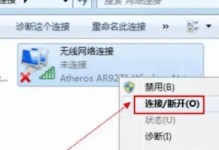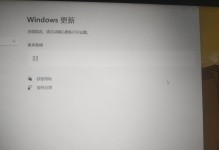随着时间的推移,使用MacPro电脑的性能可能会下降,遇到软件冲突或系统错误的问题也不少。在这种情况下,重装系统是一种有效的解决方法,可以帮助您恢复电脑的速度和稳定性。本教程将为您提供详细的步骤和指导,帮助您轻松地为MacPro电脑进行系统重装。

一:备份数据(重要步骤)
在重装系统之前,首先需要备份所有重要的数据。连接外部硬盘或使用云存储服务,将您的文件、照片、音乐和其他个人资料备份到安全的位置。确保备份完整且可访问。
二:确定系统需求
在选择要安装的操作系统之前,请确保您的MacPro满足该操作系统的最低要求。查看苹果官方网站或操作系统制造商的指南,了解所需的处理器、内存和存储空间等。

三:获取安装介质
根据您的需求,选择相应的安装介质。您可以使用恢复分区、安装光盘或USB驱动器来重装系统。确保介质可靠,并且系统版本与您所需的一致。
四:创建可引导的安装介质
如果您选择使用USB驱动器作为安装介质,您需要将其格式化并创建一个可引导的安装介质。打开“磁盘工具”应用程序,选择USB驱动器,然后点击“抹掉”选项,按照指示选择格式和方案。
五:重新启动并进入恢复模式
将安装介质插入MacPro电脑,然后重新启动电脑。同时按住Command(?)和R键,直到出现苹果标志或旋转地球图标。这将进入恢复模式,允许您进行系统重装。

六:选择安装选项
在恢复模式中,您将看到一系列选项。选择“重新安装macOS”,然后点击“继续”。接下来,您可能需要输入AppleID和密码以验证您的身份。
七:选择安装目标
在安装选项中,选择要安装系统的目标硬盘。请注意,这将删除目标硬盘上的所有数据,请确保已经备份了重要文件。点击“安装”按钮继续。
八:等待安装完成
系统开始安装,这可能需要一些时间。请耐心等待,不要中途关闭电脑或中断安装过程。在安装完成后,系统将自动重新启动。
九:初始化设置
在重启后,您将需要进行一些初始设置,例如选择语言、时区和网络连接等。按照屏幕上的指示完成这些设置,以便系统能够正常运行。
十:恢复个人资料和应用程序
一旦系统初始化设置完成,您可以从备份中恢复个人资料和应用程序。连接外部硬盘或登录云存储服务,选择要恢复的文件和应用程序,然后将它们复制到适当的位置。
十一:更新系统和应用程序
完成个人资料和应用程序的恢复后,建议您立即更新系统和应用程序到最新版本。打开“AppStore”应用程序,检查更新并安装所有可用的更新。
十二:重新配置系统设置
根据您的喜好重新配置系统设置。您可以调整外观、显示和声音等各种偏好设置,以满足个人需求和习惯。
十三:运行系统维护工具
为了保持系统的优化和稳定,定期运行系统维护工具是必要的。这些工具可以清理缓存、优化磁盘、修复权限等,以提高系统性能和响应速度。
十四:创建备份计划
为了避免未来的数据丢失和系统错误,建议定期创建备份。使用TimeMachine或其他备份工具,设置一个自动备份计划,并将数据保存在安全的位置。
十五:享受重装后的MacPro
完成以上步骤后,您的MacPro已经完成系统重装,并且焕然一新。现在,您可以享受重新获得速度和稳定性的电脑,并尽情使用各种应用程序和功能。
通过本教程,您已经学会了如何为MacPro电脑进行系统重装。备份数据、获取安装介质、重启进入恢复模式、选择安装选项、等待安装完成、初始化设置、恢复个人资料和应用程序、更新系统和应用程序、重新配置系统设置、运行系统维护工具以及创建备份计划等步骤都是重装系统过程中重要的环节。希望这个简易操作指南能够帮助您成功完成MacPro系统重装,并让您的电脑焕发出新的活力。